阿里云盘怎么转到百度网盘?阿里云盘资源转到百度网盘教学
现在有很多小伙伴都是有使用阿里网盘和百度网盘这两个云存储软件的,最近有部分用户想要将一些之前存放在阿里云盘的文件转到百度网盘来存放。那么这个时候应该如何去操作呢?接下来我们一起来看看具体的操作方法教学吧。
操作方法
1、打开《阿里云盘》APP后,点击右下角的探索选项切换到搜索栏界面。
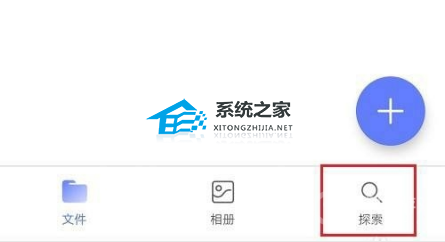
2、在界面底部的搜索栏中输入想要转到百度网盘的资源文件名称进行搜索。
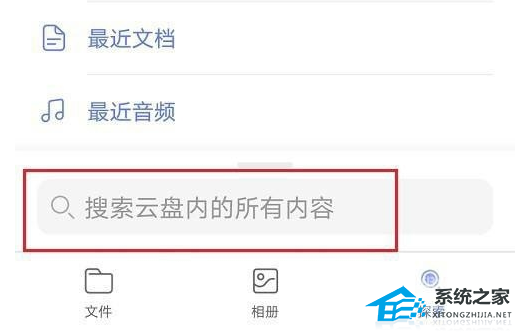
3、搜索结束后,用户可在搜索结果界面中看到与搜索词相关的文件。
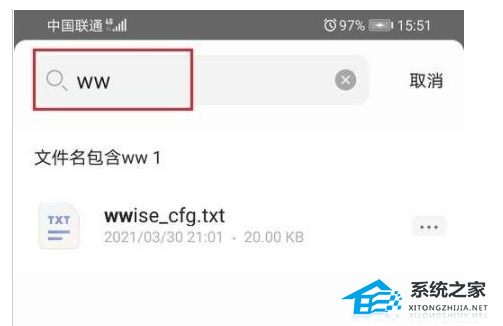
4、在搜索结果界面中点击文件,然后在弹出的选项中点击下载文件选项将文件下载到本地储存。
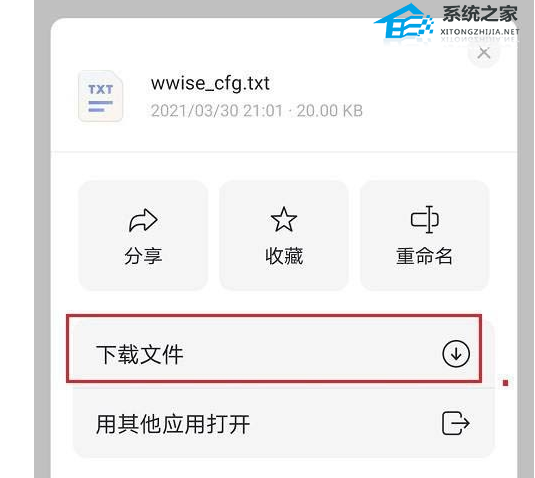
5、文件下载完后,打开百度网盘,在首页中点击右上角的加号打开操作界面。
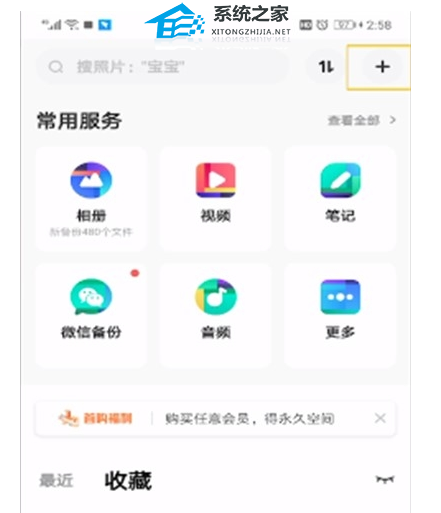
6、在操作界面中点击上传文档选项或上传其他文件选项。点击上传文档选项会打开文档上传界面,而点击上传其他文件选项则是打开文件夹上传界面。
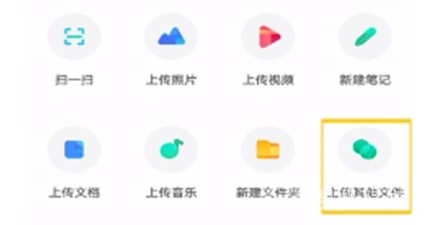
7、打开上传界面后,点击需要上传的文件进行上传即可。
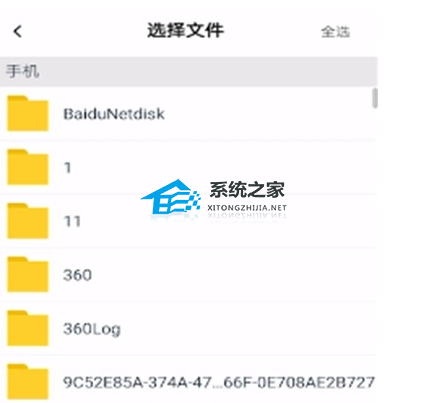
相关文章
- 阿里云盘如何分享文件?阿里云盘分享文件给别人的方法
- 阿里云盘启动无响应怎么办?阿里云盘双击打不开的解决方法
- 阿里云盘文件在哪里?阿里云盘的文件保存位置介绍
- 阿里云盘如何搜索资源?阿里云盘资源搜索教程
- 百度网盘怎么取消会员自动续费?百度网盘关闭自动续费的方法
- 百度网盘下载失败提示1252017怎么办?网盘提示1252017的解决方法
- 百度网盘错误代码1252019怎么办?百度网盘1252019错误代码解决方法
- 百度网盘如何生成分享链接和提取码?生成分享链接和提取码方法
- 百度网盘下载不了文件怎么办?百度网盘下载不了文件的解决方法
- 百度网盘会员和超级会员有什么区别?
- 百度网盘的文件怎么转存到U盘里?百度网盘文件转存到U盘的方法
- 百度网盘秒传链接怎么使用?使用百度秒传的方法
- 百度网盘转存失败怎么办?百度网盘转存失败的解决方法
- 百度网盘油猴插件怎么使用?百度网盘油猴插件使用方法
- IDM百度网盘下载慢怎么办?IDM百度网盘下载提速教程
- 百度网盘一直在登录中怎么办?一招教你解决!